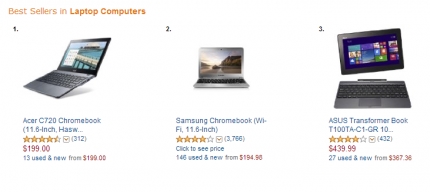Uzun süredir Apple kulaklık kullanıyorum, hala ilk sürüme sahibim, o zamandan beri AirPods 2 ve AirPods Pro zaten piyasaya sürüldü, ancak geçen gün AirPods'u iPhone'a ilk kez bağlarken "Bağlantı Başarısız" hatasını yakaladım. Hata, sadece kulaklıkları bağlama sürecinde aniden ortaya çıktı. İlk önce bağlantı uzun sürüyor, ardından hata. Kulaklığı kapattım, açtım, bağlantı modunu etkinleştirdim ve tekrar iPhone'da bağlantı arızasını gördüm. Sorunu sadece iPhone X'imde Bluetooth'u devre dışı bırakıp etkinleştirerek çözdüm.
Bu hatayla ilgili bilgilere baktım ve ortaya çıktığı gibi, yalnızca iPhone'da değil, oldukça sık görünüyor. AirPod'ları iPad'e ve hatta Apple Watch'a bağlarken "Bağlantı Başarısız" mesajını görebilirsiniz. Ayrıca, çoğu için bu hata bir kopya üzerinde açılır. Anladığım kadarıyla, iPhone'un bir kopyasında veya diğer Apple ürünlerinde. Diğer üreticilerin cihazlarında (Android'de), Windows'ta bilgisayarlarda (buradaki talimatları okuyun) vb. AirPod'ların her zaman kararlı bir şekilde çalışmadığını kabul ediyorum. Ancak başka hatalar ve sorunlar da var, çünkü nedeni kulaklıklar değil cihazın yanında. MacBook ve iMac ile AirPods paketine gelince, orada böyle bir hata duymadım.
Bu hata şuna benzer:

Bluetooth cihazları listesindeki kulaklıklara tıklarsanız da benzer bir hata görünebilir. Ancak kulaklıklar kasaya gizlendiğinde ve kapatıldığında.

Sadece kasayı açmanız gerekir (kulaklıkları çıkarın) ve otomatik olarak bağlanacaklar.
Yazının başında yazdığım gibi, sorunu çok basit ve hızlı bir şekilde çözdüm: Bluetooth'u kapatıp açtım. Airpod'lar sorunsuz bir şekilde bağlandı ve her şey yolunda gidiyor. Ama elbette, aynı çözümün sizin durumunuzda da işe yarayacağı bir gerçek değil. Bu nedenle, birkaç basit çözümü daha ele alalım. İPhone örneğinde göstereceğim, ancak aynı iPad'de her şey aynı şekilde yapılıyor. Apple Watch da aynı şeyi yapma özelliğine sahiptir.
AirPod'ları bağlarken "Bağlantı Başarısız" hatasıyla ilgili ne yapmalı?
1 Bluetooth'u devre dışı bırakın ve yeniden etkinleştirin. Bu, ayarlarda veya kontrol noktasını açarak yapılabilir (aşağıdaki ekran görüntüsünde olduğu gibi).
Ardından AirPod'larda bağlantı modunu etkinleştirin ve yeniden bağlamayı deneyin. Tekrar "Bağlantı Başarısız" görürseniz, bu yönergeleri izleyin.
İPhone'daki (veya Apple'dan başka bir cihazdaki) AirPod'ları kaldırmanız (unutmanız) gerekir. Ardından kulaklıkları yeniden bağlayın. Git Ayarlar – Bluetooth... Kaydedilen cihazlar listesinde, AirPod'larınızın karşısındaki simgeye tıklayın. (ben)... Sonra tıklayın "Bu cihazı unut" ve üzerine tıklayarak eyleminizi onaylayın "Cihazı unut".
Kulaklıkları bağlayın (3. adım).
3Kulaklıkta eşleştirme modunu etkinleştirmeniz gerekir. Kasanın üzerindeki ışık beyaz renkte yanıp sönüyorsa ve AirPod'lar bağlanamıyorsa fabrika ayarlarına sıfırlama işlemi gerçekleştirebilirsiniz. Bunu yapmak için her iki kulakiçi de çantaya yerleştirin. Ardından kapağı açıyoruz (göstergeyi görmek için AirPods 2 ve AirPods Pro'da bunu yapmak gerekli değil, dışarıda bir gösterge var), tek düğmeye basıp yaklaşık 15 saniye basılı tutuyoruz.
Gösterge beyaz, ardından birkaç kez sarı, ardından tekrar beyaz yanıp sönmelidir, bu anda düğme serbest bırakılabilir. Kulaklıkları, bir bağlantı talebinin görünmesi gereken iPhone'un yanında tutuyoruz. "Bağlan" ı tıklayın. İstenirse, AirPods kasasının kapağını kapatıp yeniden açın.

Her şey yolunda, AirPod'lar iPhone'uma sorunsuz bir şekilde bağlandı. "Bağlantı Başarısız" hatası artık görünmüyor. Aynı hatayı aldıysanız ve başka bir şekilde çözdüyseniz (bu makalede yer almıyorsa), çözümü yorumlarda paylaşın. Makaleden bir çözüm yardımcı olduysa, yaz da, makaleyi bir nedenden dolayı yazdığımı bileceğim 🙂 Ve bu hatadan kurtulamazsanız, sorunu ayrıntılı olarak açıklayın.